విండోస్ 10 డెస్క్టాప్ అపారంగా కాన్ఫిగర్ చేయదగిన ప్రదేశం, మరియు మీ డిజిటల్ హోమ్లోకి మార్చడానికి మీరు దాని రూపాన్ని మరియు అనుభూతిని మార్చగల మార్గాలు ఎంతగానో ఆకట్టుకుంటాయి. మీరు రంగు, పారదర్శకత, వాల్పేపర్, ఫోల్డర్ రంగు, పరిమాణం, ఆకారం, లుక్, సౌండ్ మరియు అనుభూతిని మార్చవచ్చు.
ఈ మార్పులు కేవలం సౌందర్యంగా ఉండవలసిన అవసరం లేదు. మీరు విండోస్ 10 డెస్క్టాప్ చిహ్నాలను కూడా జోడించవచ్చు, ఎందుకంటే మీరు ఇన్స్టాల్ చేసిన ప్రోగ్రామ్ల నుండి సత్వరమార్గాలు లేదా మీ డిఫాల్ట్ ఐకాన్లన్నింటినీ అనుకూలమైన వాటితో భర్తీ చేసే ఐకాన్ ప్యాక్ల నుండి.
కొంతమంది వినియోగదారులు తమ డెస్క్టాప్ను శుభ్రంగా మరియు చిహ్నాలు లేకుండా ఉంచడానికి ఇష్టపడవచ్చు, మరికొందరికి ఒకే క్లిక్తో లభించే సాధారణంగా ఉపయోగించే కొన్ని ఎంపికలు మాత్రమే అవసరం. మీరు తరువాతి సమూహంలో ఉంటే, ఈ క్లిక్ చేయగల చిహ్నాలను మీ డెస్క్టాప్కు జోడించడానికి కొన్ని మార్గాలు ఉన్నాయి.
ఈ ట్యుటోరియల్ విండోస్ 10 డెస్క్టాప్ చిహ్నాలను జోడించడం ద్వారా, అలాగే వాటిని క్రొత్త వాటితో భర్తీ చేయడం ద్వారా మిమ్మల్ని నడిపిస్తుంది.
ఐకాన్లో ఏముంది?
చిహ్నాలు విండోస్లోకి మా విండో మరియు మా ఎక్కువగా ఉపయోగించిన ప్రోగ్రామ్లు మరియు లక్షణాలకు వేగంగా ప్రాప్యతను అందిస్తాయి. కొట్టాల్సిన అవసరం ఉన్న బ్యాలెన్స్ ఉంది. మీకు అవసరమైన ఒక సత్వరమార్గం కోసం శోధించమని బలవంతం చేసేటప్పుడు చాలా సత్వరమార్గాలు డెస్క్టాప్ అసహ్యంగా కనిపిస్తాయి. ఆ సమయంలో, దీన్ని సత్వరమార్గం అని పిలవడం నిజంగా న్యాయం కాదు. చాలా డెస్క్టాప్ చిహ్నాలు మరియు అవి కొంతవరకు అర్ధం కావు, ఎందుకంటే మీకు అవసరమైన ప్రోగ్రామ్ల కోసం మీరు ఇంకా ఎక్కువ సమయం వేటాడతారు.
కోడిలో పివిఆర్ ఎలా ఇన్స్టాల్ చేయాలి
వ్యవస్థాపించిన ప్రోగ్రామ్ల విండోస్ 10 డెస్క్టాప్ చిహ్నాలను జోడించండి
మీరు ఇప్పటికే ఇన్స్టాల్ చేసిన ప్రోగ్రామ్ల కోసం విండోస్ 10 డెస్క్టాప్ చిహ్నాలను జోడించాలనుకుంటే మీకు అనేక ఎంపికలు ఉన్నాయి. నువ్వు చేయగలవు:
- ఎక్జిక్యూటబుల్ ఇన్స్టాల్ చేయబడిన ఫోల్డర్ నుండి నేరుగా లాగండి.
- కుడి-క్లిక్ చేసి, పంపండి, డెస్క్టాప్ ఎంచుకోండి (సత్వరమార్గాన్ని సృష్టించండి).
- విండోస్ స్టార్ట్ మెనూ నుండి చిహ్నాన్ని లాగండి
- విండోస్ టాస్క్బార్ నుండి చిహ్నాన్ని లాగండి
సాధారణంగా, ప్రోగ్రామ్లు స్వయంచాలకంగా చిహ్నాన్ని ఇన్స్టాల్ చేస్తాయి, కానీ ఇది ఎల్లప్పుడూ అలా ఉండదు. అయినప్పటికీ, మీరు చూడగలిగినట్లుగా, ఇది కష్టమైన ప్రక్రియ కాదు.
ఇన్స్టాలేషన్ సమయంలో విండోస్ 10 డెస్క్టాప్ సత్వరమార్గాన్ని జోడించండి
మీరు మీ కంప్యూటర్లో అనువర్తనాలు మరియు ప్రోగ్రామ్లను ఇన్స్టాల్ చేసినప్పుడు, మీరు ఎంచుకోవడానికి చివరి ఎంపికలలో ఒకటి సాధారణంగా, ‘ డెస్క్టాప్కు సత్వరమార్గాన్ని జోడించండి . ’ఐచ్ఛికం సాధారణంగా చెక్బాక్స్ ఎంపికతో ఉంటుంది, మీరు డెస్క్టాప్ను అస్తవ్యస్తం చేయకూడదనుకుంటే ఐకాన్ను జోడించడానికి లేదా ఎంపిక చేయకుండా తనిఖీ చేయవచ్చు.
నేను చాలా ఉపయోగించబోతున్నానని నాకు తెలుసు మరియు నేను ఆ ప్రోగ్రామ్ల కోసం తనిఖీ చేయని అనువర్తనాల్లో ఎంచుకున్న చెక్బాక్స్ను వదిలివేస్తాను. ఇది సులభంగా ప్రాప్యత మరియు ఉపయోగించగల డెస్క్టాప్ మధ్య సంతోషకరమైన మాధ్యమాన్ని తాకుతుంది. సత్వరమార్గం లేకుండా ప్రోగ్రామ్ను ప్రాప్యత చేయడానికి నేను ఎల్లప్పుడూ కోర్టానా లేదా విండోస్ స్టార్ట్ మెనుని ఉపయోగించవచ్చు.
సంస్థాపన తర్వాత విండోస్ 10 డెస్క్టాప్ చిహ్నాన్ని జోడించండి
మీకు సాధారణంగా ఉపయోగించే అనువర్తనం లేదా ఫంక్షన్ ఉండవచ్చు, అది మీకు సత్వరమార్గాన్ని జోడించే అవకాశాన్ని ఇవ్వదు లేదా ఇది మీరు జోడించదలిచిన సిస్టమ్ డిఫాల్ట్ అనువర్తనం. అదే జరిగితే, డెస్క్టాప్ చిహ్నాన్ని జోడించడానికి ఈ సూచనలను అనుసరించండి.
ఈ దృష్టాంతంలో మేము స్నిప్పింగ్ సాధనాన్ని ఉపయోగిస్తాము ఎందుకంటే ఇది చాలా ఉపయోగకరంగా ఉంటుంది కాని మీరు ఏ ప్రోగ్రామ్ కోసం ఈ క్రింది దశలను ఉపయోగించగలరు.
దశ 1
మీ విండోస్ నేపథ్యంలో ఏదైనా ఖాళీ స్థలంపై కుడి క్లిక్ చేసి ఎంచుకోండి క్రొత్తది అప్పుడు సత్వరమార్గం .![]()
దశ 2
అని పెట్టెలో అంశం యొక్క స్థానాన్ని టైప్ చేయండి: ప్రోగ్రామ్ పేరును ఇన్పుట్ చేయండి. ఈ ఉదాహరణలో ఇది స్నిప్పింగ్టూల్.ఎక్స్ అయితే మీరు దీనిని ఉపయోగించవచ్చు బ్రౌజ్ చేయండి మీరు జోడించదలిచిన ప్రోగ్రామ్ను కనుగొనే ఎంపిక. క్లిక్ చేయండి తరువాత పూర్తి చేసినప్పుడు.
దశ 3
మీ సత్వరమార్గానికి పేరు పెట్టండి మరియు క్లిక్ చేయండి ముగించు .
క్లిక్ చేయగల చిహ్నం ఇప్పుడు మీ డెస్క్టాప్లో ఉంది. ప్రాప్యత చేయడం సులభం అని మీరు కోరుకునే చోట ఉంచడానికి సంకోచించకండి. లేదా, మీరు మీ డెస్క్టాప్పై మళ్లీ కుడి-క్లిక్ చేసి, మీ ఇతర చిహ్నాలకు అనుగుణంగా చక్కగా ఉంచడానికి ‘క్రమబద్ధీకరించు’ ఫంక్షన్ను క్లిక్ చేయవచ్చు.
విండోస్ 10 లో డిఫాల్ట్ ఐకాన్ మార్చండి
మీరు ఇచ్చిన విండోస్ ఫీచర్ లేదా మూడవ పార్టీ ప్రోగ్రామ్ యొక్క డిఫాల్ట్ చిహ్నాన్ని మానవీయంగా మార్చవచ్చు. మీ వద్ద ఉన్న పథకం మీకు నచ్చకపోతే, ముందుకు సాగండి. ఇది చాలా సులభం.
దశ 1
మీరు మార్చాలనుకుంటున్న చిహ్నంపై కుడి-క్లిక్ చేసి ఎంచుకోండి లక్షణాలు .
దశ 2
ఎంచుకోండి చిహ్నాన్ని మార్చండి తదుపరి విండోలో.
దశ 3
సమర్పించిన జాబితా నుండి చిహ్నాన్ని ఎంచుకోండి లేదా ఎంచుకోండి బ్రౌజ్ చేయండి ఇతరులను కనుగొనడానికి.
దశ 4
క్లిక్ చేయండి అలాగే మార్పును వర్తింపచేయడానికి రెండుసార్లు.
చిహ్నం ఇప్పుడు మీరు ఎంచుకున్న వాటికి శాశ్వతంగా మార్చబడుతుంది. సమర్పించిన ఎంపికలు మీకు నచ్చకపోతే, మీ డెస్క్టాప్కు నిజమైన వ్యక్తిగత రూపాన్ని ఇవ్వడానికి మీరు ఇంటర్నెట్ నుండి చిహ్నాలను డౌన్లోడ్ చేసుకోవచ్చు.
.dmg ఫైల్ను ఎలా తెరవాలి
విండోస్ 10 డెస్క్టాప్ చిహ్నాల నుండి సత్వరమార్గం బాణాన్ని తొలగించండి
మీ డెస్క్టాప్ను మరింత ఆకర్షణీయంగా మార్చడానికి మరో చక్కని ఉపాయం సత్వరమార్గాన్ని సూచించే చిన్న బాణాన్ని తొలగించడం. విండోస్ ఇప్పటికీ చిన్న బాణాన్ని ఎందుకు ఉపయోగిస్తుందో నాకు తెలియదు, ఎందుకంటే చాలా మంది వినియోగదారులు వారు సత్వరమార్గాన్ని ఉపయోగిస్తున్నారా లేదా ఎక్జిక్యూటబుల్ను నేరుగా ఉపయోగిస్తారా లేదా అనే దానిపై పట్టించుకోరు మరియు తుది ఫలితం అదే. అయినప్పటికీ, తొలగించడం సులభం.
మార్పుకు రిజిస్ట్రీ ఎంట్రీని సవరించడం అవసరం, కాబట్టి మొదట విండోస్ పునరుద్ధరణ పాయింట్ను సృష్టించడం మంచిది. తగినంత జాగ్రత్తగా ఉండకుండా మితిమీరిన జాగ్రత్తగా ఉండటం మంచిది. అప్పుడు:
- విండోస్ కీ + R నొక్కండి, ఆపై ‘regedit’ అని టైప్ చేసి ఎంటర్ నొక్కండి.
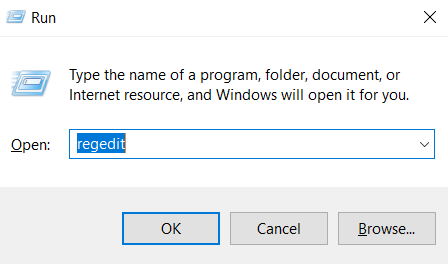
- ‘HKEY_LOCAL_MACHINESOFTWAREMicrosoftWindowsCurrentVersionExplorer’ కు నావిగేట్ చేయండి
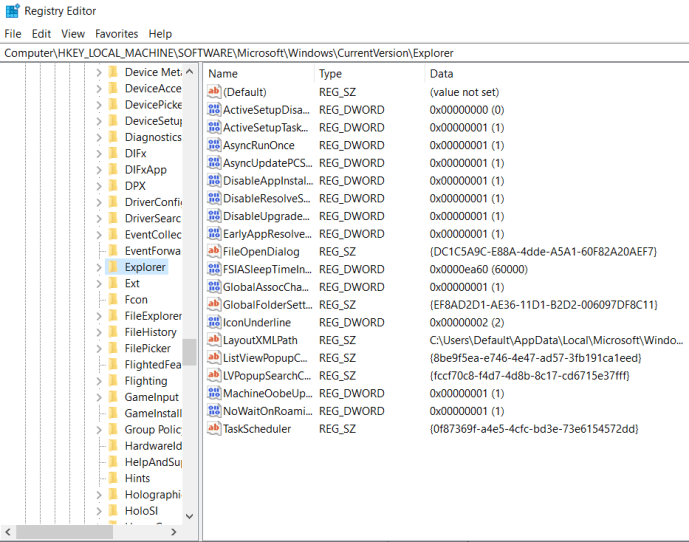
- ఎక్స్ప్లోరర్ ఫోల్డర్పై కుడి క్లిక్ చేసి, క్రొత్త, కీని ఎంచుకుని దానికి ‘షెల్ చిహ్నాలు’ అని పేరు పెట్టండి.
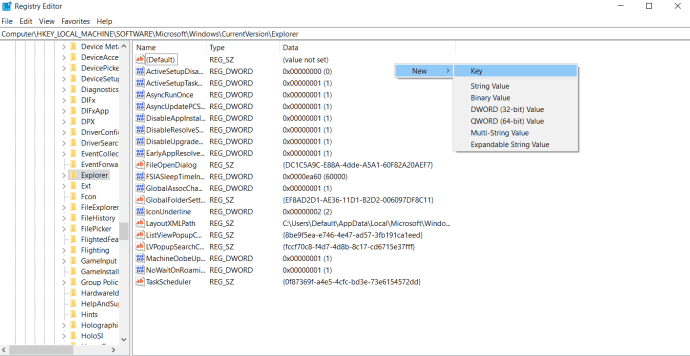
- మీ క్రొత్త ‘షెల్ చిహ్నాలు’ కీపై కుడి క్లిక్ చేసి, క్రొత్త మరియు స్ట్రింగ్ విలువను ఎంచుకోండి. దీన్ని ‘29 ’అని పిలవండి.
- 29 పై కుడి క్లిక్ చేసి సవరించు ఎంచుకోండి.
- విలువ డేటా పెట్టెలో ‘% windir% System32shell32.dll, -50’ అతికించండి మరియు మార్పును సేవ్ చేయడానికి సరే క్లిక్ చేయండి.
- మార్పు అమలులోకి రావడానికి మీ కంప్యూటర్ను రీబూట్ చేయండి.
విండోస్ రీబూట్ చేసినప్పుడు, డెస్క్టాప్ ఇప్పుడు ప్రతిచోటా ఆ చిన్న బాణాలు లేకుండా చాలా బాగుంది!
విండోస్ ఫంక్షన్ కోసం డెస్క్టాప్ చిహ్నాన్ని సృష్టించండి
మీరు మీ స్వంత విండోస్ 10 డెస్క్టాప్ చిహ్నాన్ని కూడా సృష్టించవచ్చు. లాక్ స్క్రీన్ను ప్రారంభించడం లేదా విమానం మోడ్లోకి ప్రవేశించడం వంటి మీరు తరచుగా ఉపయోగించే విండోస్ ఫంక్షన్కు దీన్ని లింక్ చేయవచ్చు. మీరు తరచూ ఉపయోగించే సెట్టింగ్ ఉంటే ఈ విధమైన అనుకూల సత్వరమార్గం చాలా ఉపయోగకరంగా ఉంటుంది.
- విండోస్ డెస్క్టాప్లో ఖాళీ స్థలాన్ని కుడి క్లిక్ చేయండి.
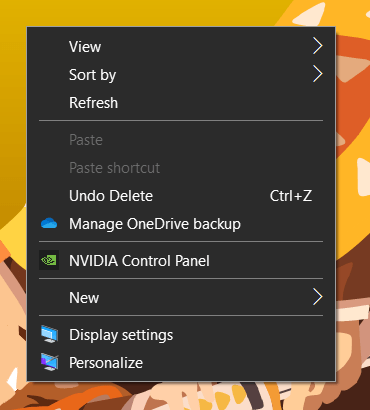
- క్రొత్త మరియు సత్వరమార్గాన్ని ఎంచుకోండి.
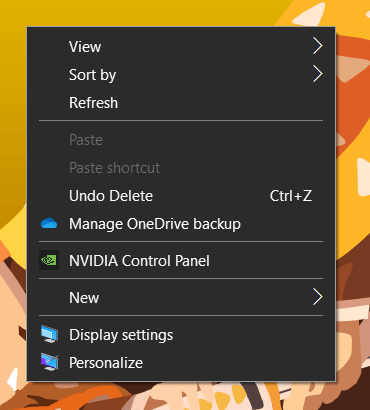
- నుండి ఇన్పుట్ బాక్స్లో సెట్టింగ్ కోడ్ను టైప్ చేయండి అందుబాటులో ఉన్న ఈ సంకేతాల జాబితా .
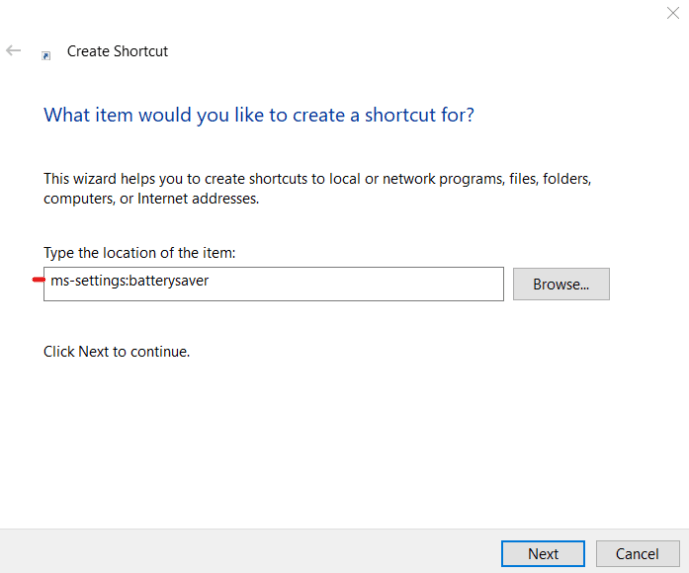
- తదుపరి క్లిక్ చేసి, మీ సత్వరమార్గానికి పేరు పెట్టండి మరియు ముగించండి.
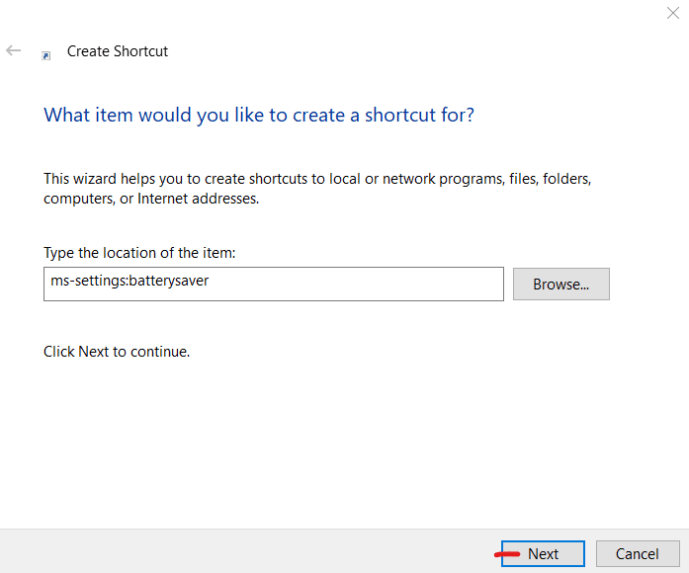
పై ఉదాహరణలలో, లాక్ స్క్రీన్ను ప్రారంభించడానికి మీరు ఇన్పుట్ బాక్స్లో ‘ms-settings: lockscreen’ అతికించండి. విమానం మోడ్ను ప్రారంభించడానికి మీరు ‘ms-settings: network-airplanemode’ ను పెట్టెలో అతికించండి. మీకు ఆలోచన వస్తుంది. అప్పుడు మీరు ఆదేశాన్ని అమలు చేయడానికి చిహ్నాన్ని డబుల్ క్లిక్ చేయండి. సులభం!
విండోస్ వినియోగదారులకు చిహ్నాలు చాలా ముఖ్యమైనవి మరియు వాటిని తరలించడం, జోడించడం లేదా మార్చగల సామర్థ్యం విండోస్ ఎలా కనిపిస్తాయి మరియు అనుభూతి చెందుతాయి మరియు అందువల్ల మేము ఆపరేటింగ్ సిస్టమ్ను ఎంత సౌకర్యవంతంగా ఉపయోగిస్తున్నాము అనేదానికి పెద్ద వ్యత్యాసం చేయవచ్చు. విండోస్ 10 డెస్క్టాప్ చిహ్నాలను ఎలా అనుకూలీకరించాలో ఇప్పుడు మీకు తెలుసు. మరింత అనుకూలీకరణ మార్గదర్శకాల కోసం టెక్జంకీ నుండి ఇతర విండోస్ 10 ట్యుటోరియల్లను చూడండి!




![ఏ అమెజాన్ ఫైర్ స్టిక్ సరికొత్తది? [మే 2021]](https://www.macspots.com/img/firestick/16/which-amazon-fire-stick-is-newest.jpg)




